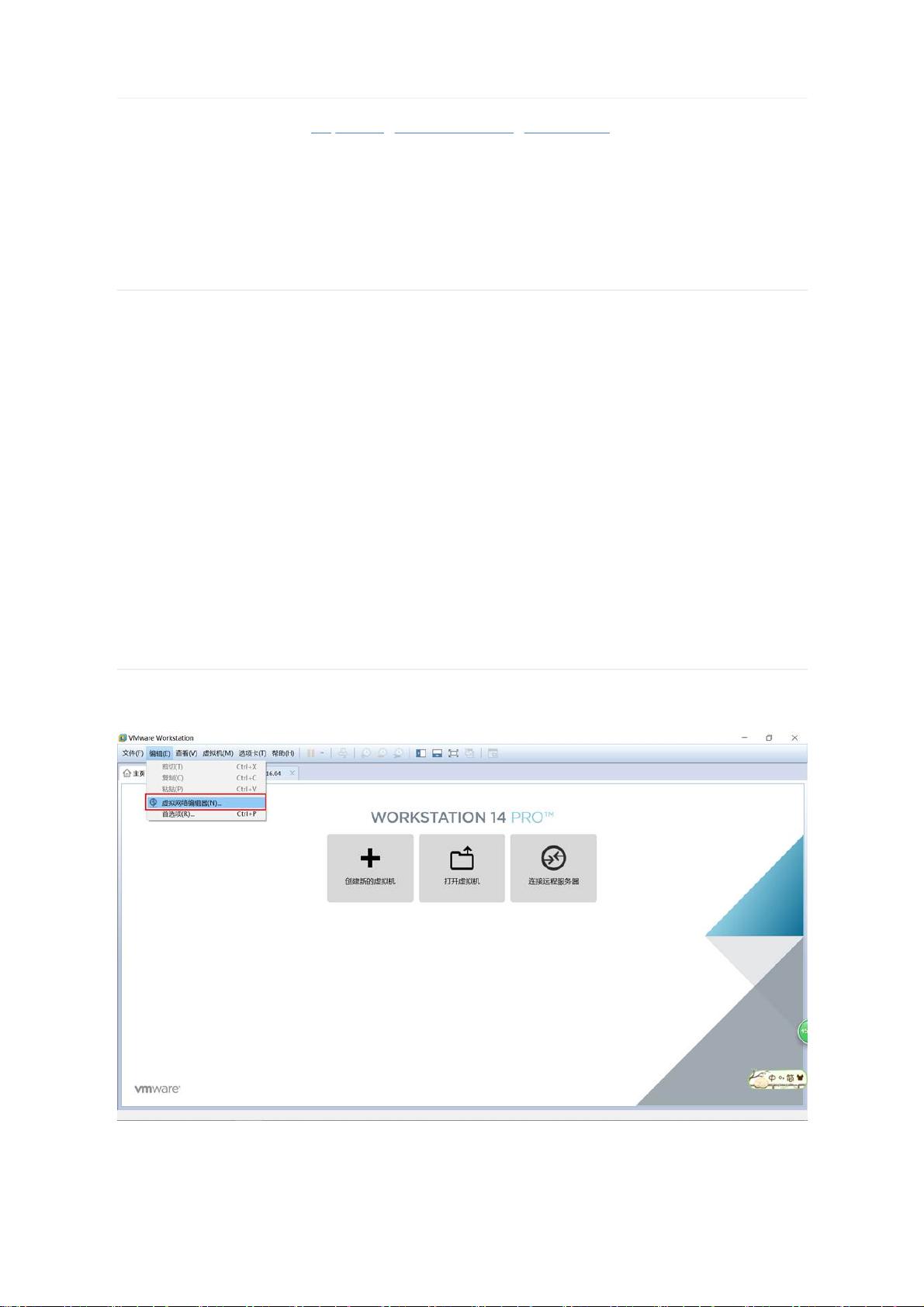VMware Workstation虚拟机网络配置:桥接与NAT模式详解
需积分: 0 11 浏览量
更新于2024-08-03
收藏 4.5MB PDF 举报
"这篇文档主要介绍了在VMware Workstation Pro虚拟机中,如何为Linux系统(以Ubuntu 16.04和Red Hat 6.3为例)设置网络连接,以便进行网络编程和服务器搭建。虚拟机的网络连接方式主要有桥接模式和NAT共享模式。"
在VMware Workstation Pro中,网络配置对于运行在其上的系统至关重要,特别是对于需要进行网络编程或服务器搭建的Linux开发者。虚拟机提供了两种主要的网络连接模式:
1. **桥接模式**:在这种模式下,虚拟机的网络接口直接桥接到宿主机的物理网络接口,使得虚拟机获得了与宿主机同一网络中的独立IP地址。这意味着虚拟机被视为网络中的一台独立设备,可以直接与网络中的其他设备通信,不受宿主机影响。
2. **NAT共享模式**:在这种模式下,虚拟机通过NAT技术共享宿主机的网络连接。虚拟机的IP地址由VMware Workstation动态分配,对外表现为单一的宿主机IP。这种方式适用于WIFI需要密码或网络账号限制多设备同时在线的情况,虚拟机可以通过宿主机访问外网,但通常不被外部网络直接访问。
配置网络连接的步骤如下:
1. **打开虚拟机的网络编辑器**:在VMware Workstation Pro中,用户可以找到网络设置选项,选择要连接的网络适配器。
2. **选择合适的网络连接方式**:根据需求,可以选择桥接到宿主机的有线或无线网卡。如果不确定网卡名称,可以在Windows系统中查看网络适配器配置。
3. **设置虚拟机的联网方式**:在虚拟机的网络设置中,将网络连接模式设置为桥接或NAT,并保存设置。
4. **测试网络连接**:启动虚拟机后,可以通过ping命令测试网络是否畅通。此外,可以编写代码(如给出的TCP服务器示例)来验证网络通信功能。
提供的TCP服务器代码片段展示了如何在Linux虚拟机中创建一个简单的服务器,它监听特定端口并等待客户端连接。当Windows系统使用网络调试助手连接到该服务器时,两者可以进行数据通信,这证明了网络配置的成功。
正确配置VMware Workstation Pro中的虚拟机网络设置是进行Linux开发和网络应用的重要基础,理解桥接和NAT模式的差异并根据实际需求选择合适的网络连接方式至关重要。
211 浏览量
109 浏览量
206 浏览量
255 浏览量
2495 浏览量
2023-05-16 上传
DS小龙哥
- 粉丝: 5w+
最新资源
- 足球模拟标记语言FerSML开源项目发布
- 精选awesome twitter工具列表:提升社交媒体管理效率
- 自制汇编语言计算器:基础运算与存储功能
- 泰迪科技数据产品分析及PowerBI可视化教程
- Elasticsearch聚合值过滤的实现方法
- Android网络通信组件EasyHttp:全面支持Get/Post及下载上传功能
- React元素平移组件:实现Google Maps式DOM操作
- 深入浅出Ajax开发讲义与完整源代码分析
- Vue.js + Electron打造的Twitter客户端功能全面上线
- PHP开发威客平台源码分享:前端后端及多技术项目资源
- 掌握XSS防护:使用xssProtect及核心jar包
- zTree_v3树形结构和拖拽效果的演示与API文档
- Matlab运动检测与测速GUI程序详解与打包指南
- C#中GridView Eval()方法实现数据格式化详解
- Flex快速入门到精通的电子资源与源码
- gulp与Maven结合的示例项目实践指南